简报制作秘笈:模板修改、色彩搭配与图表设计全攻略
不知道你现在使用的Canva还是PowerPoint做简报呢?
我知道台湾有些公司会比较严,可能还是会习惯用PowerPoint,就像我之前待的公司,不过我是连上网的功能都给停掉了。
其实对于简报,目前似乎越来越喜欢走质感,一张简报越可以言简意赅越好。
像我之前的公司就很喜欢用图表代替文字。
接下来我将会提供一些设计简报的小技巧跟工具,解决你可能遇到的“简报模板如何修改”、“简报色彩搭配技巧”、“简报图表的制作”,来帮助你可以快快的完成一份简报,让你有信心,或是找我来帮你制作。
第一点、简报模板如何修改
通常你点击下载好的模板点开后,是要到检视下方的“投影片母片”去做修改的。
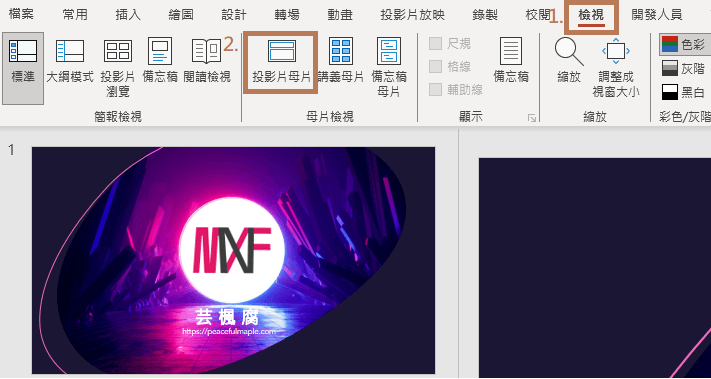
母片的意思是代表在它这边的素材都是固定的,像是页码、Logo位置都可以在母片设定,这样你在编辑简报的时候,就不会移到这些素材,可以保持页面的一致性。
但要注意的是,有时候你下载的母片多了,会导致简报的档案太大,因为有些模板给的页面可能有好几10页,而且图档也多,所以建议每次装新的模板后,可以将不会用的模板先移除,就可以帮简报档瘦身了。
当你点开模板后,就会发现它就是你常用的“版面配置”的源头,所以如果你的“版面配置”有很多,代表你这档案可能还没开始动档案就会蛮大的喔~
我查了一下,目前是蛮推 SlidesCarnival 这个网站的,它直接下载就是布景主题,所以你只要在母片的区块,按下“布景主题”找到你放档案的地方,开启它就会直接新增母片,不像其他网站只是给你页面没有设定母片。
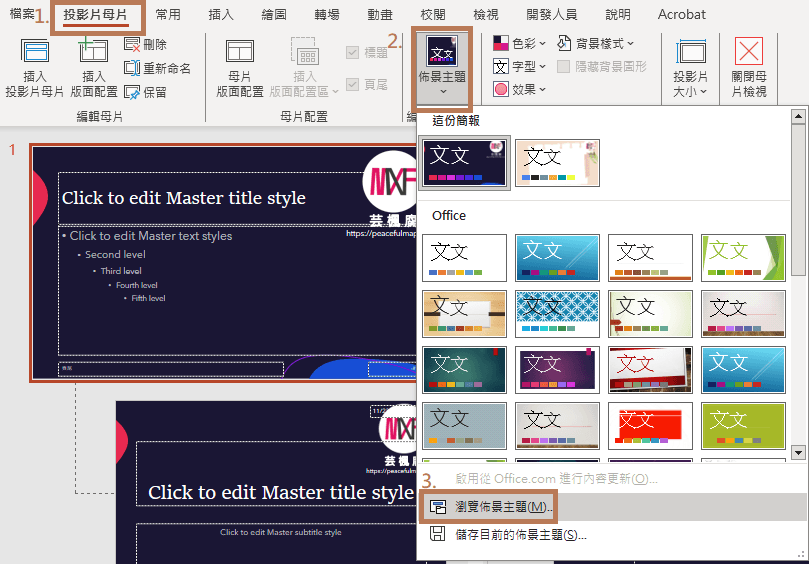
当布景主题加入后,它就会多一个大母片跟下面很多的版面配置,而Logo跟页码这些比较固定的东西,你只要放在最大的那个,那它下面的就会自动套用,就不用一张张调了。
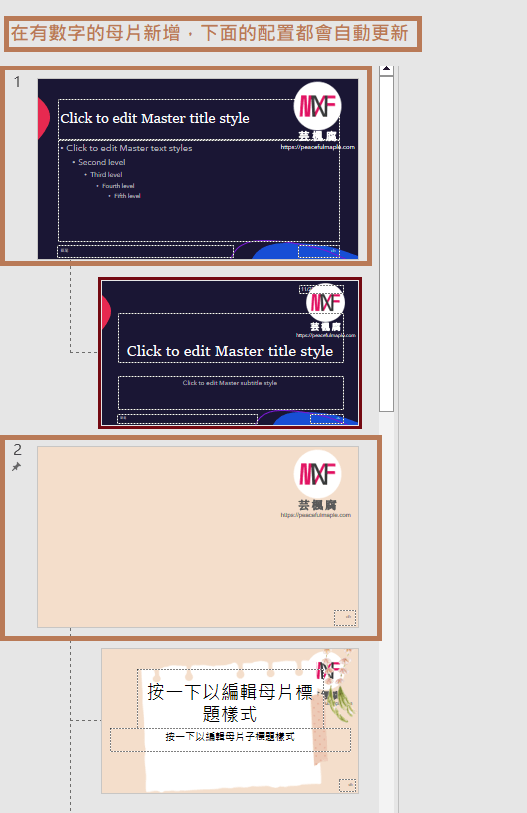
但你在母片放的东西都会在物件最下方,所以你可能要调模板的内容物,让它不要挡到Logo
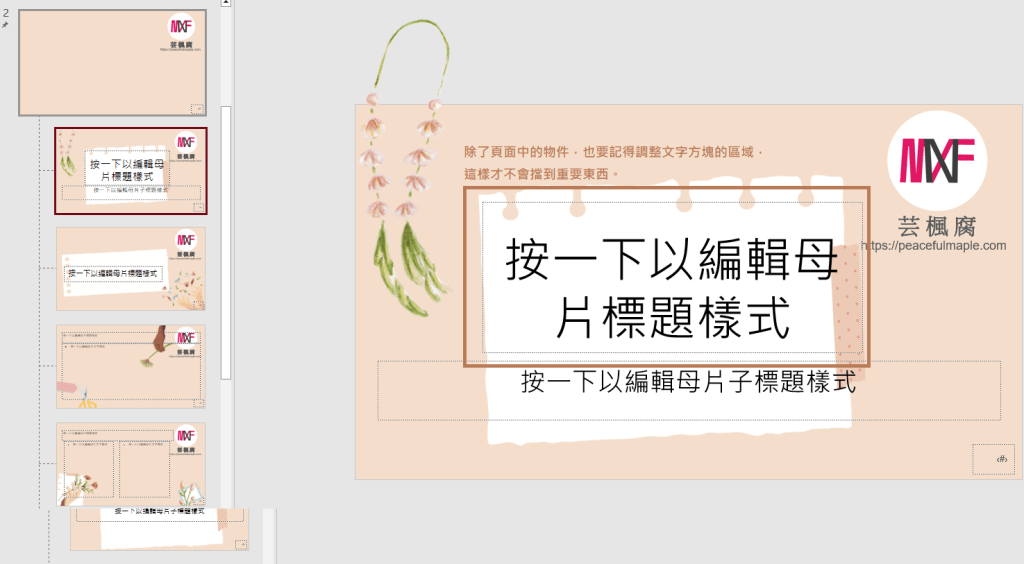
当你调整完后,就可以离开“母片检视”啦!
接下来就可以在“新增投影片”看到更新,或是在你投影片按右键,也可以直接更换目前的版面配置囉~
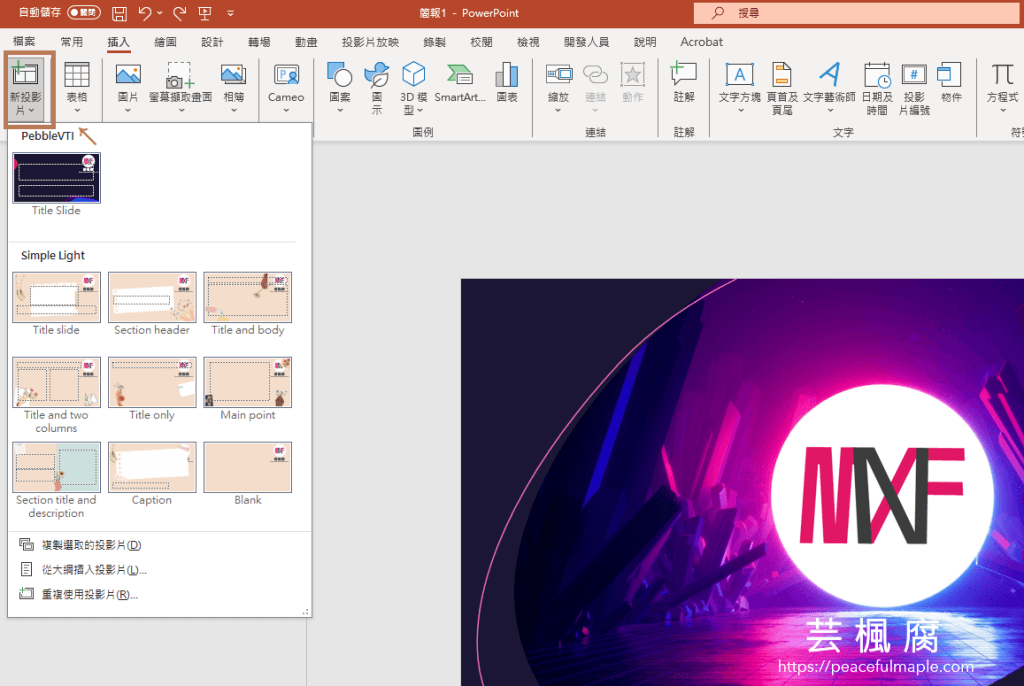
第二点、简报色彩搭配技巧
其实每个下载的布景主题都会有已经设定好的颜色了,所以只要你用它设定的颜色基本上是不会有错的。
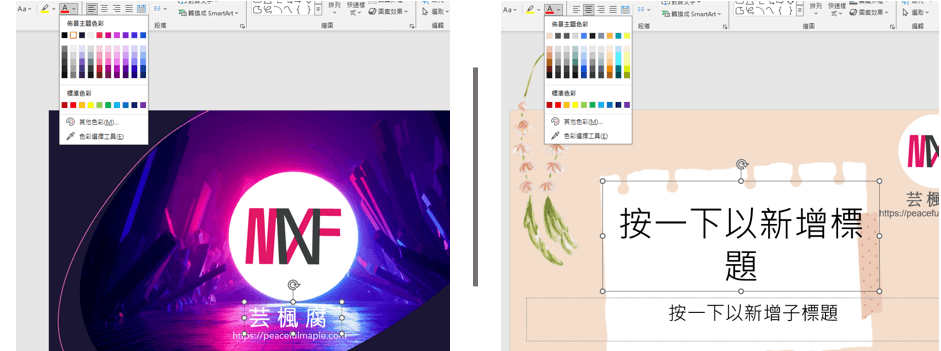
但如果你不想要它预设的颜色,那我可以推荐一个设计UI介面的配色网站,如果你想做单色系的简报,或许可以参考一下-UI Color ,我有时候做图配色没灵感的时候都会去看看。
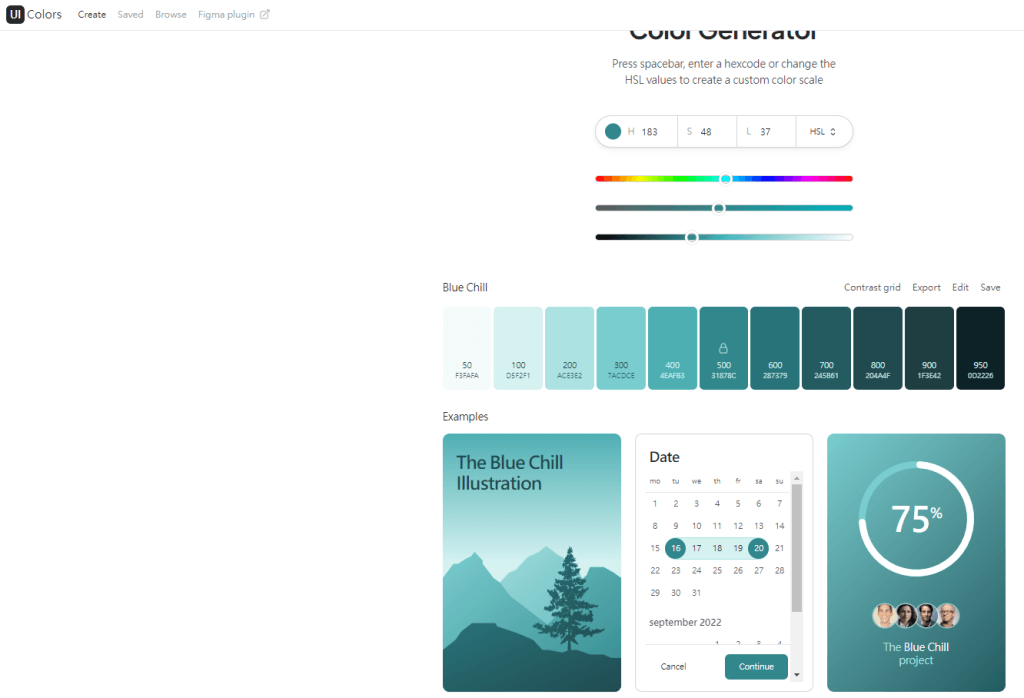
第三点、简报图表的制作
其实这点我觉得还是透过Excel制作会比较好,只要记得要贴到PowerPoint的时候不要直接Ctrl+V贴上,而是可以选择“使用目的地布景主题与内崁活页簿”,不选使用目的地布景主题并连接资料的原因是,如果你把EXCEL档案不小心删除或是搬移了,那资料的连结就会断了,所以建议直接内崁,这样就直接在PowerPoint内修改数值了,但缺点是好像会让档案变大一些些。
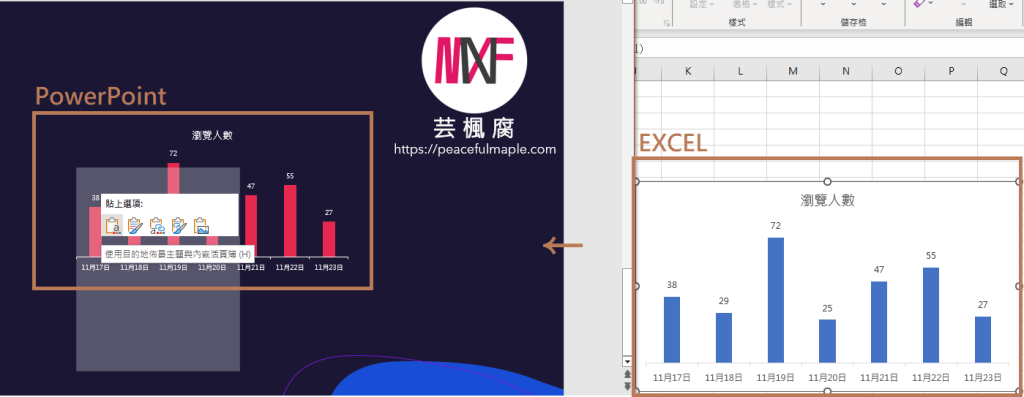
因为工作上的保密协议跟智慧财产权的原因,我无法提供之前公司的简报内容,但我会的也不只是这些,另外还有一些版面配置的小撇步还有用PowerPoint做互动心理测验的方法我都在考虑要不要更新,以上如有兴趣的话可以留言跟我说喔~:)
互动专区



